Verwijder Gangnam Game virus (Virus Verwijdering Handleiding)
Gangnam Game virus Verwijdering Handleiding
Wat is Het Gangnam Game virus?
Hallo, zondervirus.nl. Ik ben eigenlijk een fan van online spelletjes. Mementeel zit ik echter wat verveeld met Gangnam Game advertenties die me constant aanbieden om dubieuze pagina’s te bezoeken en spelletjes te spelen. Desalniettemin leiden niet alle advertenties me om naar spelletjes pagina’s, vaak bied men me aan om gratis software te installeren of om Java bij te werken. Wat moet ik doen doen om verlost te worden van pop-ups met het label “Advertenties door Gangnam Game?”
Waarom ontvangen zoveel gebruikers Gangnam Game advertenties tijdens het surfen?
“Advertenties door Gangnam Game,” “Aangeboden door Gangnam Game,” en dergelijke pop-up advertenties verschijnen op elke computer die draait op Windows en de installer voor Google Chrome, Internet Explorer of Mozilla Firefox bevat. Dit komt omdat Gangnam Game pop-ups veroorzaakt worden door adware, welke ook gekend is als een potentieel ongewenste toepassing (POT). Het is niet alleen compatibel met Windows OS maar met alle types van web browsers. De reden waarom zoveel mensen dus ongewild advertenties te zien krijgen van de Gangnam Game malware is de installatie van adware.
Hoe kan Gangnam Game browsers gijzelen?
De ontwerpers van Gangnam Game gebruiken de bundelen distributiemethode. Dit is een geniepige techniek die toelaat dat apps van derden het systeem infiltreren zonder opgemerkt te worden. Dit betekent echter niet dat het ‘bundelen’ apps toelaat computers te betreden zonder toelating zoals virussen/malware doen. Nee, bundelen betekent dat het Gangnam Game virus meestal verspreid wordt samen met andere freewares. De truc is dat de installer van deze app meestal verborgen zit onder de snelle/basis installatie optie. ALs je dus weet dat mensen niet graag de Geavanceerde/Aangepaste instellingen nakijken, wordt het duidelijk waarom het lijkt alsof de Gangnam Game adware het systeem binneglipte zonder toestemming, dit is NIET waar. Om je computer te beschermen tegen ongewenste installers, moet je elke keer je freeware installeert de volgende stappen uitvoeren:
- Selecteer de download bron van de freeware zorgvuldig (mijdt cnet, softonic, soft32, en gelijkaardige derden);
- Lees de EULA/het Privacy Policy van de freeware;
- Kies voor de Geavanceerde of aangepaste installatie (indien mogelijk);
- Lees de informatie langs de vinkjes;
- Verwijder vinkjes die melden dat je akkoord gaat met het installeren van werkbalken, extensies, plug-ins, etc.
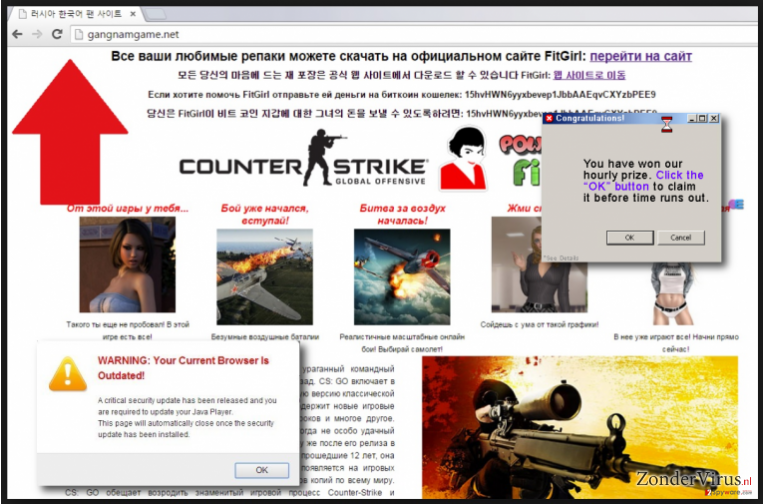
Wat doet deze adware van zodra het op je systeem zit?
Gangnam Game wordt beschouwd als een adverteer platform dat niet alleen gebruikt wordt voor het promoten van populaire/onpopulaire spelletjes maar ook voor het verspreiden van andere potentieel ongewenste toepassingen voor het boosten van verkeer naar niet relevante pagina’s van derden. Dus van zodra het geïnstalleerd is, chakelt het gerichte advertenties in. Dit heeft tot gevolg dat elke browser die je begruikt commerciële en niet-commerciële advertenties (pop-ups, banners, interstitial, volledige pagina advertenties, nieuwe tab advertenties, etc.) toont met het label “Advertenties door Gangnam Game” of “Gangnam Game Advertenties.” Hoe in het oog springend ze ook mogen zijn, denk eraan dat ze gelinkt kunnen zijn aan onveilige pagina’s en de infiltratie van virussen/malware kunnen veroorzaken. Naast Gangnam Game omleidingen, kan deze adware ook browser vertragingen veroorzaken. Dit komt omdat het verschillende procesessen kan uitvoeren in het taakbeheer en het CPU geheugen kan misbruiken. Onderschat tenslotte ook niet het feit dat de Gangnam Game malware cookies gebruikt en surfen gerelateerde informatie doorstuurt aan dubieuze partijen. Het verlies van deze data kan zelfs leiden tot meer advertenties rijdens het surfen of zelfs tot e-mail spamming, wees dus voorzichtig. Heb je nu te maken met ongewenste advertenties van deze adware? Verlies dan geen tijd! Ga naar Pagina2 en verwijder Gangnam Game met FortectIntego of volg de daar getoonde manuele verwijderingshandleiding.
Hoe deze cyber dreiging verwijderen?
Adware programma’s zijn niet kwaadaardig in vergelijking met virussen/malware. Daarom kan je ze ook zelf verwijderen. Om het Gangnam Game virus te verwijderen kan je onderstaande handleiding gebruiken. Op deze manier kunnen echter misschien niet alle bijkomende/ondersteunende componenten verwijdert worden en je systeem belasten door ze actief te laten. Bovendien kan je onbewust een andere POT laten staan. Wij raden je dus ten zeerste aan om een professionele anti-malware te gebruiken.
U kunt schade aangericht door het virus automatisch herstellen met de hulp van een van deze programma's: FortectIntego, SpyHunter 5Combo Cleaner, Malwarebytes. Wij bevelen deze toepassingen aan omdat ze potentieel ongewenste toepassingen en virussen samen met al hun bestanden en gerelateerde registerwaarden detecteren.
Manuele Gangnam Game virus Verwijdering Handleiding
Verwijderen van Windows
Om Het Gangnam Game virus van Windows 10/8 machines te verwijderen, dient u onderstaande stappen te volgen:
- Typ Configuratiescherm in het zoekvak van Windows en druk op Enter of klik op het zoekresultaat.
- Selecteer onder Programma's een programma verwijderen.

- Zoek in de lijst naar vermeldingen die gerelateerd zijn aan Het Gangnam Game virus (of een ander recent geïnstalleerd verdacht programma).
- Klik met de rechtermuisknop op de toepassing en selecteer Verwijderen.
- Als Gebruikersaccountcontrole verschijnt, klikt u op Ja.
- Wacht tot verwijderingsproces is voltooid en klik op OK.

Als je een Windows 7/XP-gebruiker bent, ga je verder met de volgende instructies:
- Klik op Windows Start > Configuratiescherm in het rechterdeelvenster (als je Windows XP-gebruiker bent, klik je op Programma's toevoegen/verwijderen).
- Selecteer in het Configuratiescherm Programma's > Een programma verwijderen.

- Kies de ongewenste toepassing door er eenmaal op te klikken.
- Klik bovenaan op Verwijderen/Wijzigen.
- Kies Ja in het bevestigingsbericht.
- Klik op OK zodra het verwijderingsproces is voltooid.
Verwijder Gangnam Game van Mac OS X systeem
Verwijder items uit de map Toepassingen:
- Selecteer in de menubalk Ga > Toepassingen.
- Zoek in de map Toepassingen naar alle gerelateerde items.
- Klik op de app en sleep deze naar de Prullenbak (of klik met de rechtermuisknop en kies Verplaats naar prullenbak)

Om een ongewenste app volledig te verwijderen, moet je naar de mappen Applicatie-ondersteuning, LaunchAgents en LaunchDaemons gaan en de relevante bestanden verwijderen:
- Selecteer Ga > Ga naar map.
- Voer /Bibliotheek/Applicatie-ondersteuning in en klik op Go of druk op Enter.
- Zoek in de map Applicatie-ondersteuning naar dubieuze items en verwijder deze.
- Ga nu op dezelfde manier naar de mappen /Bibliotheek/LaunchAgents en /Library/LaunchDaemons en verwijder alle gerelateerde .plist-bestanden.

MS Edge/Chromium Edge resetten
Verwijder ongewenste extensies van MS Edge:
- Selecteer Menu (drie horizontale puntjes rechtsboven in het browservenster) en kies Extensies.
- Kies uit de lijst de extensie en klik op het pictogram Versnelling.
- Klik onderaan op Verwijderen.

Wis cookies en andere browsergegevens:
- Klik op het Menu (drie horizontale puntjes rechtsboven in het browservenster) en selecteer Privacy & beveiliging.
- Kies onder Browsegegevens wissen de optie Kies wat u wilt wissen.
- Selecteer alles (behalve wachtwoorden, hoewel je misschien ook Medialicenties wilt toevoegen, indien van toepassing) en klik op Wissen.

Herstel nieuw tabblad en startpagina instellingen:
- Klik op het menupictogram en kies Instellingen.
- Zoek dan het onderdeel Bij opstarten.
- Klik op Uitschakelen als je een verdacht domein hebt gevonden.
Reset MS Edge als de bovenstaande stappen niet hebben gewerkt:
- Klik op Ctrl + Shift + Esc om Taakbeheer te openen.
- Klik op de pijl Meer details onderin het venster.
- Selecteer het tabblad Details.
- Scroll nu naar beneden en zoek elke vermelding met de naam Microsoft Edge erin. Klik met de rechtermuisknop op elk van hen en selecteer Taak beëindigen om te voorkomen dat MS Edge wordt uitgevoerd.

Indien deze oplossing je niet heeft kunnen helpen, dien je een geavanceerde Edge reset methode te gebruiken. Onthoud dat je een back-up van je gegevens moet maken voordat je verder gaat.
- Zoek naar het volgende op je computer: C:\\Users\\%username%\\AppData\\Local\\Packages\\Microsoft.MicrosoftEdge_8wekyb3d8bbwe.
- Klik op Ctrl + A op je toetsenboard om alle folders te selecteren.
- Klik er met de rechtermuisknop op en kies Verwijderen

- Klik nu met de rechtermuisknop op de knop Start en kies Windows PowerShell (Admin).
- Wanneer het nieuwe venster opent, kopieer en plak dan het volgende commando, en druk op Enter:
Get-AppXPackage -AllUsers -Name Microsoft.MicrosoftEdge | Foreach {Add-AppxPackage -DisableDevelopmentMode -Register “$($_.InstallLocation)\\AppXManifest.xml” -Verbose

Instructies voor Chromium-gebaseerde Edge
Verwijder extensies van MS Edge (Chromium):
- Open Edge en klik op Instellingen > Extensies.
- Wis ongewenste extensies door te klikken op Verwijderen.

Wis cache en site gegevens:
- Klik op Menu en ga naar Instellingen.
- Selecteer Privacy en diensten.
- Kies onder Browsegegevens wissen de optie Kies wat u wilt wissen.
- Kies onder Tijdsbereik Alle tijden.
- Selecteer Nu wissen.

Reset Chromium-gebaseerde MS Edge:
- Klik op Menu en selecteer Instellingen.
- Aan de linkerkant, kies Reset instellingen.
- Selecteer Instellingen herstellen naar de standaardwaarden.
- Bevestig met Reset.

Mozilla Firefox opnieuw instellen
Verwijder gevaarlijke extensies:
- Open Mozilla Firefox browser en klik op het Menu (drie horizontale lijnen rechtsboven in het venster).
- Selecteer Add-ons.
- Selecteer hier plugins die gerelateerd zijn aan Het Gangnam Game virus en klik op Verwijderen.

Stel de homepage opnieuw in:
- Klik op drie horizontale lijnen in de rechterbovenhoek om het menu te openen.
- Kies Opties
- Voer onder Home-opties je voorkeurssite in die telkens wordt geopend wanneer je Mozilla Firefox voor het eerst opent.
Wis cookies en sitegegevens:
- Klik op Menu en kies Opties
- Ga naar de sectie Privacy & Veiligheid
- Scroll naar beneden en zoek Cookies en Sitegegevens
- Klik op Gegevens Wissen …
- Selecteer Cookies en Sitegegevens, evenals Gecachte Webinhoud en druk op Wissen

Stel Mozilla Firefox opnieuw in
In het geval Het Gangnam Game virus niet werd verwijderd na het volgen van bovenstaande instructies, dien je Mozilla Firefox opnieuw in te stellen:
- Open Mozilla Firefox browser en klik op het Menu
- Ga naar Help en kies vervolgens Probleemoplossingsinformatie

- Klik onder de sectie Firefox een opfrisbeurt geven op Firefox verversen …
- Zodra de pop-up verschijnt, bevestig je de actie door op Firefox verversen te klikken; dit zou de verwijdering van Het Gangnam Game virus moeten voltooien

Reset Google Chrome
Verwijder schadelijke extensies van Google Chrome:
- Open Google Chrome, klik op Menu (drie verticale bolletjes rechts bovenaan) en selecteer Meer hulpprogramma's > Extensies.
- In het nieuw geopende venster zal je alle geïnstalleerde extensies zien. Verwijder alle verdachte plugins door te klikken op Verwijderen.

Wis cache en websitegegevens van Chrome:
- Klik op Menu en vervolgens op Instellingen.
- Selecteer onder Privacy en beveiliging Browsegegevens wissen.
- Selecteer Browsegeschiedenis, Cookies en andere sitegegevens, evenals Cached afbeeldingen en bestanden.
- Klik op Gegevens wissen.

Je homepagina veranderen:
- Klik op Menu en kies Instellingen.
- Zoek naar een verdachte website in het onderdeel Op startup.
- Klik op Open een specifieke of set pagina's en klik op drie puntjes om de optie Verwijderen te vinden.
Reset Google Chrome:
Als bovenstaande werkwijze je niet heeft geholopen, moet je Google Chrome resetten om alle componenten te verwijderen.
- Klik op Menu en kies Instellingen.
- Bij Instellingen scroll je naar beneden en klik je op Geavanceerd.
- Scroll naar beneden en zoek het onderdeel Reset en opschonen.
- Klik nu op Instellingen herstellen naar de oorspronkelijke standaardwaarden.
- Bevestig met Reset instellingen om de verwijdering te voltooien.

Reset Safari
Verwijder ongewenste extensies van Safari:
- Klik op Safari > Voorkeuren
- In het nieuwe venster klik je op Extensies
- Selecteer de ongewenste extensie gerelateerd aan Het Gangnam Game virus en selecteer Verwijderen.

Verwijder cookies en andere websitegegevens van Safari:
- Klik op Safari > Geschiedenis wissen
- In het uitklapmenu onder Wissen, klik je op volledige geschiedenis.
- Bevestig met Geschiedenis wissen.

Reset Safari als bovenstaande stappen je niet hebben geholpen:
- Klik op Safari > Voorkeuren
- Ga naar het tabblad Geavanceerd
- Vink het vakje Toon Ontwikkelingsmenu in de menubalk aan.
- Klik in de menubalk op Ontwikkelen, en selecteer dan Caches legen.

Na het verwijderen van deze potentieel ongewenste toepassing (POT) en het herstellen van al je browsers, raden we je aan de pc te scannen met een betrouwbare anti-spyware. Dit zal je helpen om verlost te worden van de Gangnam Game register waarden en zal ook alle gerelateerde parasieten of mogelijke malware infecties die zich op je pc bevinden. Hiervoor kan je één van onze best gewaardeerde malware verwijderaars gebruiken: FortectIntego, SpyHunter 5Combo Cleaner of Malwarebytes.
Aanbevolen voor jou
Laat u niet bespioneren door de overheid
De overheid heeft veel problemen met het bijhouden van gebruikersgegevens en het bespioneren van burgers, dus u moet hier rekening mee houden en meer leren over dubieuze informatieverzamelingspraktijken. Vermijd ongewenste tracering door de overheid of spionage door volledig anoniem op het internet te surfen.
U kunt een andere locatie kiezen wanneer u online gaat en toegang krijgen tot eender welk gewenst materiaal, zonder bijzondere inhoudelijke beperkingen. Door gebruik te maken van Private Internet Access VPN, kunt u eenvoudig genieten van een internetverbinding zonder risico's op hacken.
Controleer de informatie die toegankelijk is voor de overheid of elke andere ongewenste partij en surf online zonder bespioneerd te worden. Ook als u niet betrokken bent bij illegale activiteiten of vertrouwen heeft in uw selectie van diensten en platformen, dient u voor uw eigen veiligheid achterdochtig te zijn en voorzorgsmaatregelen te nemen door gebruik te maken van een VPN-dienst.
Back-upbestanden voor later gebruik, in het geval van een malware-aanval
Softwareproblemen als gevolg van malware of direct gegevensverlies door versleuteling kunnen leiden tot problemen met uw apparaat of permanente schade. Als u over goede, actuele back-ups beschikt, kunt u na een dergelijke gebeurtenis gemakkelijk herstellen en weer aan het werk gaan.
Het is van essentieel belang om updates te maken van uw back-ups na eventuele wijzigingen op het apparaat, zodat u terug kunt keren naar het punt waar u aan werkte wanneer malware iets verandert of problemen met het apparaat gegevens- of prestatiecorruptie veroorzaken. Vertrouw op dergelijk gedrag en maak een dagelijkse of wekelijkse back-up van uw bestanden.
Als u beschikt over de vorige versie van elk belangrijk document of project, kunt u frustratie en problemen voorkomen. Het komt goed van pas wanneer malware uit het niets opduikt. Gebruik Data Recovery Pro voor systeemherstel doeleinden.
